paeeizan
اخراجی موقت
سی دی نصب ویندوز xp را ویرایش کنید نرم افزار رایگان و مفید nlite به طور مستقیم با سی دی نصب ویندوز در ارتباط است و به شما کمک می کند تا به طور دلخواه برخی از نرم افزار ها و خصوصیاتی که شما به آن احتیاج ندارید را جدا کند . بعد از استفاده از این نرم افزار شما دارای یک سی دی نصب ویندوز ایکس پی می باشید که این سی دی کاملا مخصوص به خود شما می باشد و از سی دی اصلی نصب ویندوز می تواند بسیار کم حجم تر یا حجیم تر باشد که این باعث می شود ویندوز شما بسیار سبک تر و سریع تر و حتی طولانی ترعمل کند و از طرفی نصب این ویندوز با توجه به کم بودن حجم آن وقت کمتری می گیرد و ..... ابتدا نرم افزار nlite را که حجم آن در حدود د 2 مگابایت می باشد را از گوگل دانلود کنید.
این نرم افزار با سیستم عامل های Windows XP, 2000, and Server 2003 کار می کند و اگر تمایل دارید از نسخه ویستا ( vista ) این نرم افزار استفاده کنید می توانید ورژن vlite را از گوگل دانلود کنید.
من در این آموزش ورژن nlite را آموزش می دهم که کاملا مشابه vlite می باشد . بعد از نصب نرم افزار nlite و اجرا شدن نرم افزار بروی دکمه next کلیک کنید تا صفحه جدید باز شود در این صفحه نرم افزار nlite از شما محل سی دی نصب ایکس پی ( که بهتر است سی دی Xp اتان را روی هارد کپی و آدرس آن را بدهید ) را می خواهد که شما با کلیک بروی دکمه Browse که مطابق تصویر زیر می باشد محل سی دی نصب ویندوز را نشان می دهید .
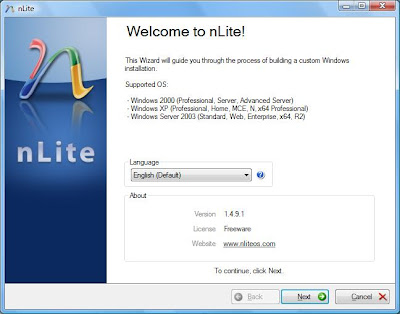
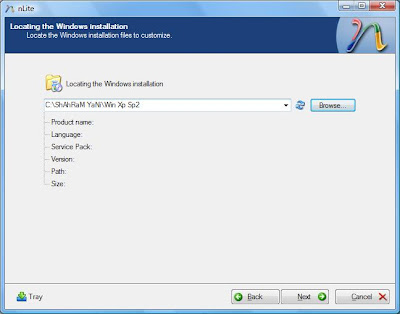
بلافاصله بعد از تعیین محل سی دی نصب ویندوز ایکس پی ٬ نرم افزار محلی برای ذخیره محتویات داخل سی دی می خواهد که شما محلی را بروی هارد کامپیوتر برای ذخیره کردن اطلاعات مشخص می کنید . بعد از تعیین محلی برای ذخیره کردن اطلاعات نرم افزار شروع به کپی کردن محتویات داخل سی دی نصب در محل تعیین شده می کند بعد از اینکه اطلاعات داخل سی دی به طور کامل در محل تعیین شده کپی شد نرم افزار مطابق تصویر زیر اصلاعاتی همچون حجم ٬ ورژن و .. سی دی نصب ویندوز را نمایش می دهد .
با کلیک بروی دکمه next پنجره presets باز می شود و با توجه به اینکه شما اولین بار است که از این نرم افزار استفاده می کنید تنظیمات قبلی وجود ندارد در نتیجه محتویات این صفحه خالی است .
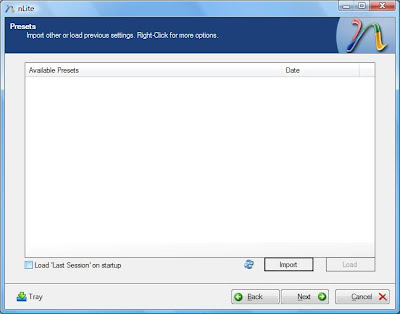
بروی دکمه next کلیک کنید تا پنجره task selection باز می شود .
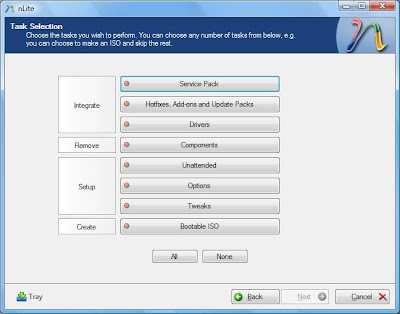
این پنجره بسیار مهم از چهار بخش تشکیل شده است . بخش اول integrate می باشد که شما می توانید مواردی را به سی دی نصب ویندوز اضافه کنید به عنوان مثال فرض کنید همواره شما بعد ازنصب ویندوز xp مجبور هستید سرویس پک ٬ یک سری نرم افزار و درایو هایی را مجددا نصب کنید ولی با استفاده از این بخش می توانید موارد ذکر شده را به سی دی نصب ویندوز اضافه تا از این به بعد این کار به طور اتوماتیک انجام شود . در بخش remove شما می توانید بسیاری از نرم افزار ها و یا ویژگی هایی که هنگام نصب ویندوز بروی سیستم قرار می گیرد را غیر فعال کنید با انتخاب بخش setup شما می توانید تنظیمات خاص و جالبی را بروی سی دی نصب ویندوز xp اعمال کنید به عنوان مثال در قسمت unattend می توان شماره سریال نصب ویندوز را داد تا در هنگام نصب ویندوز دیگر درخواست شماره سریال نشود و یا در قسمت tweaks می توانید با تنظیم نمودن بخش هایی که غالبا در بخش رجیستری صورت می گیرد ویندوز را بر اساس سلیقه خودتان تنظیم و نصب کنید و در انتها بخش create قرار دارد که می توان یک سی دی قابل بوت ساخت و بروی سی دی و یا دی وی دی رایت کرد .
با توجه به نیازخود پزینه ها را انتخاب و بروی دکمه next کلیک کنید که من کل گزینه های inegrate و Setup و Create رو انتخاب کردم . اولین پنجره ابتدا سرویس پک ویندوز اتان را می گوید و بعد اگه قصد داشتین سرویس پک دیگری اضافه کنید در اینجا Select رو می زنید و انتخاب می کنید ( سرویس پک 3 ویندوز Xp رو از اینجا مینونین دانلود کنید ) . بعد کیلد next رو بزنید.
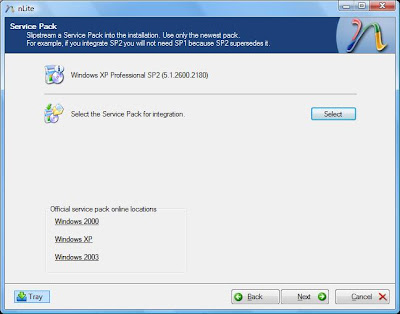
در پنجره بعد که جهت اضافه کردن برنامه هایی است که می خواهید بعد از نصب Win ، نصب شوند که با زدن دکمه Insert این عمل رو می تونین انجام بدین
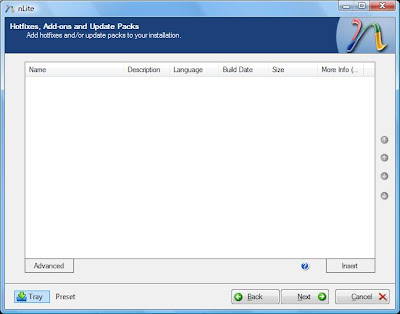
من چند برنامه رو انتخاب کردم .
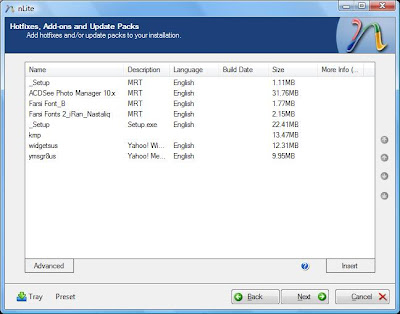
بعد از انتخاب برنامه های مورد نیاز Next رو میزنین .
در پنجره بعد می توانید درایورهایتان رو در اینجا اضافه کنید .
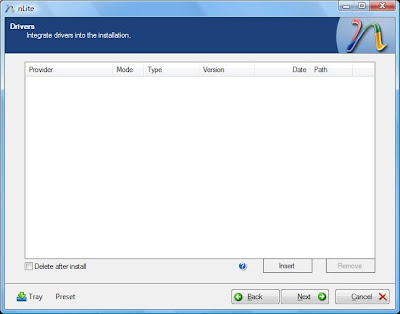
در پنجره بعدی شما تنظیمات اصلی ویندوز که شامل سریال نامبر ، یوزر ها ،اینکه با چه یوزری وارد بشین ، نام سیستم و ... را وارد می کنید و بعد Next را زده
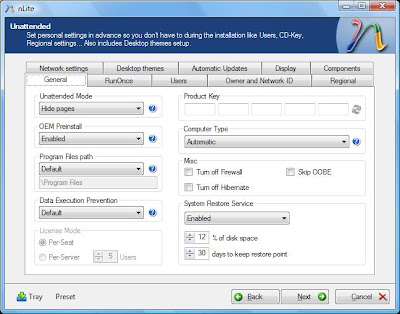
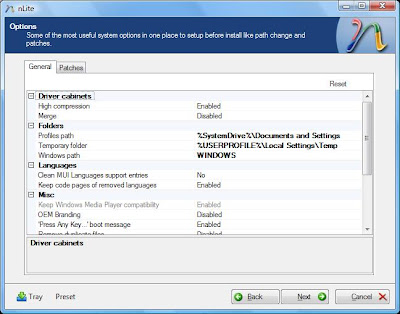
در پنجره tweaks نیز نتظیمات مورد نظر را اعمال کرده . این تنظیمات جهت این است که بعد از نصب Win شما چه تغییراتی را می خواهید ایفا کنید .
و بروی دکمه next کلیک کردم تا پنجره processing اجرا شود . با باز شدن این پنجره عملیات تغییرات بروی محتویات سی دی نصب ویندوز که بروی هارد ذخیره کرده بودم انجام می شود و بعد از چند دقیقه این عمل پردازش به پایان می رسد و نتیجه این پردازش همان طور که در تصویر زیر مشاهده می کنید 0.10مگابایت از حجم سی دی نصب ویندوز من را کاهش داد و حجم نهایی به به مقدار 626.41 مگابایت رسید که با کلیک بروی دکمه next این محتویات نصب ویندوز که براساس نیاز خودم تنظیم شده بود را بروی سی دی نصب کردم .
.
.
.

این نرم افزار با سیستم عامل های Windows XP, 2000, and Server 2003 کار می کند و اگر تمایل دارید از نسخه ویستا ( vista ) این نرم افزار استفاده کنید می توانید ورژن vlite را از گوگل دانلود کنید.
من در این آموزش ورژن nlite را آموزش می دهم که کاملا مشابه vlite می باشد . بعد از نصب نرم افزار nlite و اجرا شدن نرم افزار بروی دکمه next کلیک کنید تا صفحه جدید باز شود در این صفحه نرم افزار nlite از شما محل سی دی نصب ایکس پی ( که بهتر است سی دی Xp اتان را روی هارد کپی و آدرس آن را بدهید ) را می خواهد که شما با کلیک بروی دکمه Browse که مطابق تصویر زیر می باشد محل سی دی نصب ویندوز را نشان می دهید .
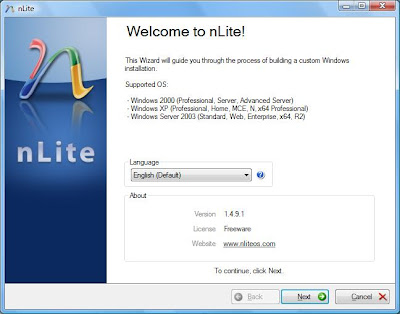
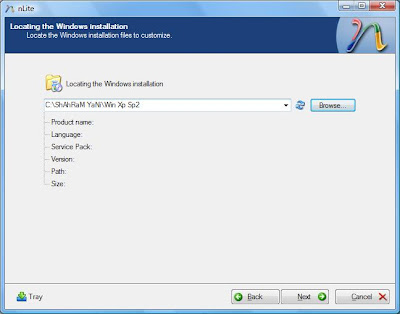
بلافاصله بعد از تعیین محل سی دی نصب ویندوز ایکس پی ٬ نرم افزار محلی برای ذخیره محتویات داخل سی دی می خواهد که شما محلی را بروی هارد کامپیوتر برای ذخیره کردن اطلاعات مشخص می کنید . بعد از تعیین محلی برای ذخیره کردن اطلاعات نرم افزار شروع به کپی کردن محتویات داخل سی دی نصب در محل تعیین شده می کند بعد از اینکه اطلاعات داخل سی دی به طور کامل در محل تعیین شده کپی شد نرم افزار مطابق تصویر زیر اصلاعاتی همچون حجم ٬ ورژن و .. سی دی نصب ویندوز را نمایش می دهد .
با کلیک بروی دکمه next پنجره presets باز می شود و با توجه به اینکه شما اولین بار است که از این نرم افزار استفاده می کنید تنظیمات قبلی وجود ندارد در نتیجه محتویات این صفحه خالی است .
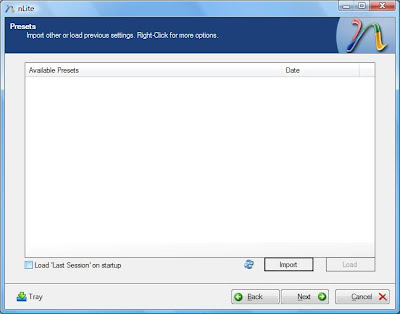
بروی دکمه next کلیک کنید تا پنجره task selection باز می شود .
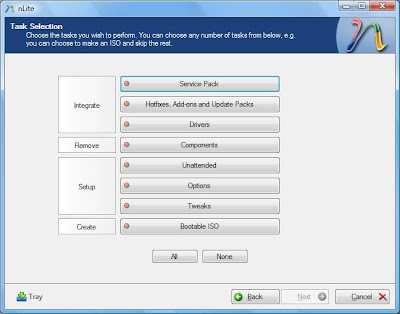
این پنجره بسیار مهم از چهار بخش تشکیل شده است . بخش اول integrate می باشد که شما می توانید مواردی را به سی دی نصب ویندوز اضافه کنید به عنوان مثال فرض کنید همواره شما بعد ازنصب ویندوز xp مجبور هستید سرویس پک ٬ یک سری نرم افزار و درایو هایی را مجددا نصب کنید ولی با استفاده از این بخش می توانید موارد ذکر شده را به سی دی نصب ویندوز اضافه تا از این به بعد این کار به طور اتوماتیک انجام شود . در بخش remove شما می توانید بسیاری از نرم افزار ها و یا ویژگی هایی که هنگام نصب ویندوز بروی سیستم قرار می گیرد را غیر فعال کنید با انتخاب بخش setup شما می توانید تنظیمات خاص و جالبی را بروی سی دی نصب ویندوز xp اعمال کنید به عنوان مثال در قسمت unattend می توان شماره سریال نصب ویندوز را داد تا در هنگام نصب ویندوز دیگر درخواست شماره سریال نشود و یا در قسمت tweaks می توانید با تنظیم نمودن بخش هایی که غالبا در بخش رجیستری صورت می گیرد ویندوز را بر اساس سلیقه خودتان تنظیم و نصب کنید و در انتها بخش create قرار دارد که می توان یک سی دی قابل بوت ساخت و بروی سی دی و یا دی وی دی رایت کرد .
با توجه به نیازخود پزینه ها را انتخاب و بروی دکمه next کلیک کنید که من کل گزینه های inegrate و Setup و Create رو انتخاب کردم . اولین پنجره ابتدا سرویس پک ویندوز اتان را می گوید و بعد اگه قصد داشتین سرویس پک دیگری اضافه کنید در اینجا Select رو می زنید و انتخاب می کنید ( سرویس پک 3 ویندوز Xp رو از اینجا مینونین دانلود کنید ) . بعد کیلد next رو بزنید.
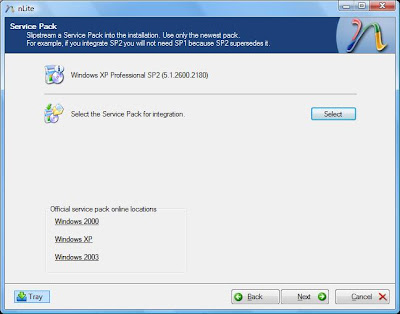
در پنجره بعد که جهت اضافه کردن برنامه هایی است که می خواهید بعد از نصب Win ، نصب شوند که با زدن دکمه Insert این عمل رو می تونین انجام بدین
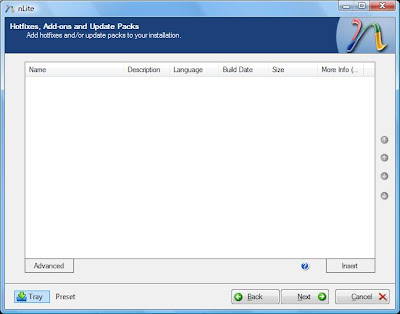
من چند برنامه رو انتخاب کردم .
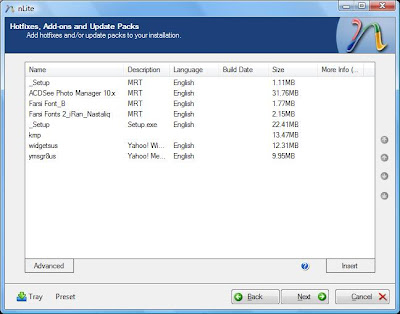
بعد از انتخاب برنامه های مورد نیاز Next رو میزنین .
در پنجره بعد می توانید درایورهایتان رو در اینجا اضافه کنید .
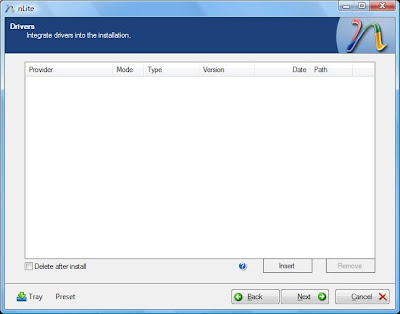
در پنجره بعدی شما تنظیمات اصلی ویندوز که شامل سریال نامبر ، یوزر ها ،اینکه با چه یوزری وارد بشین ، نام سیستم و ... را وارد می کنید و بعد Next را زده
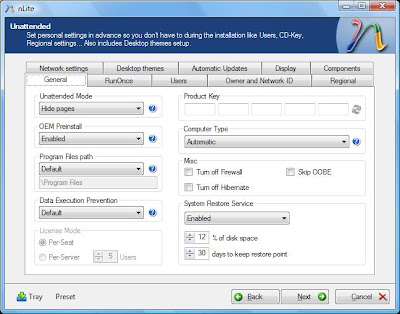
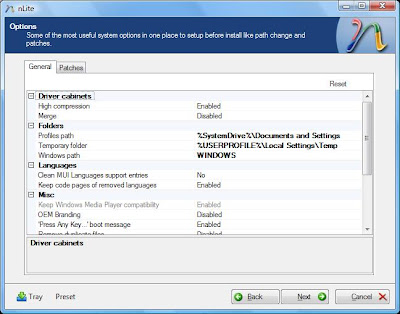
در پنجره tweaks نیز نتظیمات مورد نظر را اعمال کرده . این تنظیمات جهت این است که بعد از نصب Win شما چه تغییراتی را می خواهید ایفا کنید .
و بروی دکمه next کلیک کردم تا پنجره processing اجرا شود . با باز شدن این پنجره عملیات تغییرات بروی محتویات سی دی نصب ویندوز که بروی هارد ذخیره کرده بودم انجام می شود و بعد از چند دقیقه این عمل پردازش به پایان می رسد و نتیجه این پردازش همان طور که در تصویر زیر مشاهده می کنید 0.10مگابایت از حجم سی دی نصب ویندوز من را کاهش داد و حجم نهایی به به مقدار 626.41 مگابایت رسید که با کلیک بروی دکمه next این محتویات نصب ویندوز که براساس نیاز خودم تنظیم شده بود را بروی سی دی نصب کردم .
.
.
.

